Поиск файлов в linux locate
Обновлено: 04.07.2024
Одна из наиболее распространенных операций при работе в Linux - поиск файлов и каталогов. В системах Linux есть несколько команд, которые позволяют вам искать файлы find и locate быть наиболее часто используемыми.
Команда locate - самый быстрый и простой способ поиска файлов и каталогов по их именам.
Установка locate (если команда locate не найдена)
В зависимости от дистрибутива и от того, как была предоставлена система, пакет locate может быть или не быть предварительно установлен в вашей системе Linux.
Чтобы проверить, установлена ли locate утилита в вашей системе, откройте терминал, введите locate и нажмите Enter . Если пакет установлен, система отобразит locate: no pattern to search for specified , в противном случае вы увидите что-то вроде locate command not found .
Если locate он не установлен, вы можете легко установить его с помощью менеджера пакетов вашего дистрибутива.
Установить locate на Ubuntu и Debian
Установить locate на CentOS и Fedora
Как locate работает
Команда locate выполняет поиск заданного шаблона в файле базы данных, сгенерированном updatedb командой. Найденные результаты отображаются на экране, по одному на строку.
Во время установки пакета mlocate создается задание cron, которое запускает updatedb команду каждые 24 часа. Это гарантирует, что база данных регулярно обновляется. Для получения дополнительной информации о работе cron проверьте /etc/cron.daily/mlocate файл.
Базу данных можно обновить вручную, выполнив updatedb команду от имени пользователя root или пользователя с привилегиями sudo:
Процесс обновления займет некоторое время, в зависимости от количества файлов и каталогов и скорости вашей системы.
Файлы, созданные после обновления базы данных, не будут отображаться в результатах поиска.
По сравнению с более мощной find командой, которая выполняет поиск в файловой системе, locate работает намного быстрее, но не имеет многих функций и может выполнять поиск только по имени файла.
Как использовать locate команду
Синтаксис locate команды следующий:
В своей основной форме, когда используется без каких-либо опций, locate команда напечатает абсолютный путь ко всем файлам и каталогам, который соответствует шаблону поиска и для которого пользователь имеет разрешение на чтение.
Например, чтобы найти файл с именем .bashrc , введите:
Вывод будет включать имена всех файлов, содержащих строку .bashrc в их именах:
/root/.bashrc Файл не будет показан , так как мы запустили команду как обычный пользователь , который не имеет право доступа к /root каталогу.
Команда locate также принимает шаблоны, содержащие символы-заглушки, такие как подстановочный знак * . Когда шаблон не содержит символов-глобусов *PATTERN* , которые ищет команда , поэтому в предыдущем примере отображались все файлы, содержащие шаблон поиска в своих именах.
Подстановочный знак - это символ, используемый для обозначения нуля, одного или нескольких символов. Например, для поиска всех .md файлов в системе вы должны использовать:
Чтобы ограничить результаты поиска, используйте -n параметр, за которым следует количество результатов, которые вы хотите отобразить. Например, следующая команда будет искать все .py файлы и отображать только 10 результатов:
По умолчанию locate выполняет поиск с учетом регистра. Опция -i ( --ignore-case ) указывает locate на игнорирование регистра и запуск поиска без учета регистра.
Чтобы отобразить количество всех совпадающих записей, используйте параметр -c ( --count ). Следующая команда вернет номер всех файлов, содержащихся .bashrc в их именах:
По умолчанию locate не проверяет, существуют ли найденные файлы в файловой системе. Если вы удалили файл после последнего обновления базы данных, если файл соответствует шаблону поиска, он будет включен в результаты поиска.
Чтобы отобразить только имена файлов, которые существуют в данный момент, locate используйте параметр -e ( --existing ). Например, следующее вернет только существующие .json файлы:
Если вам нужно выполнить более сложный поиск, вы можете использовать опцию -r ( --regexp ), которая позволяет выполнять поиск, используя базовое регулярное выражение вместо шаблонов. Эта опция может быть указана несколько раз.
Например, для поиска всех файлов .mp4 и .avi файлов в вашей системе и игнорирования регистра вы должны выполнить:
Вывод
Команда locate ищет в файловой системе файлы и каталоги, чье имя соответствует заданному шаблону. Синтаксис команды легко запомнить, а результаты отображаются практически мгновенно.
Для получения дополнительной информации обо всех доступных опциях типа locate команды man locate в вашем терминале.
Команда locate Linux используется для поиска файлов, расположенных на машине пользователя или на сервере. Фактически она выполняет ту же работу, что и команда find, однако, ведёт поиск в собственной базе данных. Find же шаг за шагом проходит через всю иерархию директорий.
Обновление базы данных locate происходит автоматически, как правило, раз в сутки. Настроить желаемый интервал между сканированиями системы можно с помощью планировщика задач Cron.
Синтаксис и опции locate
В эмуляторе терминала команда locate записывается в таком формате:
locate опции шаблон_для_поиска
Примеры использования locate
Если нужно найти файлы, соответствующие сразу нескольким шаблонам, используется опция -A. Шаблоны разделяются пробелом:
locate -A zima 64
Опция -w включена по умолчанию, поэтому locate проверяет на соответствие шаблону не только имена файлов, но и названия папок, в которых эти файлы расположены. Например, если Документ1.ods находится по адресу Компьютер/БухалтерияДоки/ВсеДокументы/, он будет выведен командой при использовании шаблонов «Док», «Бух» и «Все». Для того, чтобы в результатах отображались только файлы с именами, в которых присутствует шаблон, применяется опция -b.

На скриншоте видно, как команда обрабатывает запросы с каждой из упомянутых опций.
Команда locate чувствительна к регистру. Если, к примеру, шаблон имеет вид «GrEEn», файлы с именами green и GREEN в процессе поиска будут игнорироваться. Для того, чтобы найти все документы, независимо от наличия строчных и заглавных букв в их названиях, используется опция -i.
Порой в названиях файлов встречаются буквы с диакритическими знаками (умлаутами, акутами, тремами и прочими). Эти документы не будут найдены, если в команде используется шаблон, состоящий из обычных букв. И наоборот, если в шаблоне есть буквы с диакритическими знаками, команда проигнорирует файлы, в названиях которых отсутствуют аналогичные символы. «Стереть» разницу между буквами с диакритическими знаками и без них можно при помощи опции -t.

По умолчанию команда locate осуществляет поиск в собственной базе данных mlocate.db, однако, умеет работать и с пользовательскими БД. Для этого предусмотрена следующая опция: --database.
locate --database main-user-tor-database1.db bin/raw
Можно одновременно осуществлять поиск в нескольких базах данных, при этом названия файлов этих баз нужно разделять двоеточием:
locate --database main-user-tor-database1.db:main-user-tor-database2.db bin/raw
Результаты будут выведены отдельно для каждой базы данных, в той же очерёдности, с которой базы данных были перечислены в запросе.

Файлы, добавленные в систему до обновления стандартной базы данных, не обнаруживаются командой locate. Также в результатах могут появляться уже несуществующие (удалённые) документы. Для того, чтобы актуализировать выдачу, используется опция -e.
Глядя на скриншот, легко сравнить результаты поиска с опцией -е и без неё.

Кроме того, можно обновить базу данных вручную, выполнив в терминале команду:

Выводы
Команда locate linux позволяет быстро и легко найти файлы, затерявшиеся в недрах системы. Если какие-то аспекты её работы остались для вас непонятными, задавайте вопросы в комментариях.
Нет похожих записей
Статья распространяется под лицензией Creative Commons ShareAlike 4.0 при копировании материала ссылка на источник обязательна.
Новичкам в операционной системе Linux бывает непросто сориентироваться в файловой системе, быстро найти нужный файл. Между прочим, командная строка Linux предоставляет отличные инструменты, которые позволят быстро найти нужные файлы. Двумя самыми распространёнными утилитами являются find и locate.
Каждая из этих программ имеет свою специфику. Особенностью locate является то, что она предназначена для поиска по имени файла и делает это ОЧЕНЬ быстро, поскольку имеет заранее подготовленный кэш. Поиск происходит не по всей файловой системе, а по кэшу, благодаря такой оптимизации нужный файл можно найти за доли секунды.
В этой статье будет показано несколько примеров использования команды locate, которые помогут вам быть более продуктивным.
1. Использование команды locate
Простейшим случаем использования команды locate является указание имени файла (или части имени) файла, который вы хотите найти:
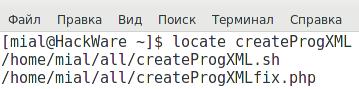
2. Ограничение количества показываемых результатов
Опцией -n вы можете ограничить количество возвращаемых результатов, чтобы избежать избыточного вывода:
Например, вы хотите для вашего запроса вывод только 20 результатов, вы можете набрать следующую команду:
Результатом станет вывод первых 20 файлов, которые оканчиваются на .html.
3. Показ числа найденных файлов
Если вы хотите отобразить количество всех найденных по вашему запросу файлов, то используйте ключ -c:
4. Поиск locate без учёта регистра
По умолчанию locate настроена быть чувствительной к регистру при обработке запросов, это означает, что TEXT.TXT даст вам другие результаты чем дал бы запрос text.txt.
Чтобы команда locate не обращала внимание на регистр букв и выводила результаты независимо от заглавных или маленьких букв, используйте опцию -i:
5. Обновление базы данных mlocate
Поскольку команда locate полагается на базу данных, называемую mlocate, эту базу данных нужно регулярно обновлять, чтобы утилита работала должным образом. На самом деле, система сама в фоне время от времени запускает этот процесс обновления, если вы хотите запустить процесс обновления базы данных прямо сейчас, то выполните команду (для неё требуются привилегии суперпользователя):
6. Отображение только файлов, существующих в файловой системе
Вы можете использовать ключ -e, который приведёт к тому, что программа locate перед выводом результатов будет каждый из них проверять – действительно ли он существует или это просто старая запись в базе данных. Если файл не существует, то он не будет показан.
7. Вывод записей без символа «новая строка»
Команда locate в качестве разделителя результатов поиска использует символ «новая строка» (\\n). Но если вы предпочитаете использовать другой разделитель, такой как ASCII NUL, вы можете сделать это используя опцию -0.
8. Обзор вашей локальной базы данных Locate
Если вы хотите узнать статус и некоторую статистику по вашей базе данных mlocate.db, то используйте опцию -S:
10. Выбор другого расположения mlocate
Если вы хотите сделать запрос не к базе данных mlocate по умолчанию, а к другой mlocate.db размещённой в системе где-то в другом месте, вы можете указать locate на иное расположение базы данных mlocate с помощью опции -d:
11. Поиск файлов с locate по всем пользователям
По умолчанию команда locate показывает в результатах только те файлы, к которым текущий пользователь имеет права на доступ. Для того, чтобы были показаны файлы для всех пользователей системы, используйте sudo:
12. Поиск по нескольким именам файлов
Программа locate умеет искать сразу по нескольким именам файлов, для этого достаточно одновременно указать имена или их части:
13. Поиск по нескольким образцам, встречающимся в одном имени файла
Вы можете делать поиск сразу по нескольким строкам, но если вы хотите, чтобы выводились результаты только для тех файлов, в которых есть все указанные строки, то используйте опцию -A:
14. Игнорирование пути до файла при поиске
Вы, наверное, уже обратили внимание, что locate считает файл подходящим и показывает его в поиске, если искомая строка встречается не только в названии файла, но и в пути (в названии директорий, в которых размещён этот файл). Если вы хотите сделать поиск только по имени файла без поиска по путям, то используйте опцию -b:
15. Поиск locate по регулярным выражениям
Команда locate по умолчанию использует поиск по паттернам (образцам). Если вы хотите сделать поиск по регулярным выражениям, то для этого имеется две опции:
При использовании регулярных выражений вам, скорее всего, понадобятся кавычки.
В рассмотренном выше примере сделан поиск только по базовому имени файла, причём, ищутся файлы, начинающиеся с любого сочетания маленьких букв и точки, длиной от 1 до 3 символов, далее должны идти три символа, составленные из двух символов tx в любом сочетании.
Как мы видим, команда locate делает поиск по именам файлов в Linux эффективным благодаря скорости работы и большому количеству опций. Эта программа будет полезна как для новичков, которые могут её использовать в простых случаях, когда достаточно найти файл по его имени, так и для более продвинутых пользователей, которые сочетая опции и регулярные выражения смогут решить задачи любой сложности по поиску файлов.
Начиная работу с сервером Linux, пользователи часто сталкиваются с проблемой поиска необходимых файлов.
Данное руководство рассматривает использование соответствующей команды find, которая позволяет искать файлы при помощи различных фильтров и параметров. Кроме того, это руководство вкратце охватывает команду locate, которую можно быть использовать для поиска команд.
Поиск по имени файла
Конечно, поиск файла по имени – самый очевидный способ найти нужный файл.
Для этого используйте:
find -name "query"
Данная команда чувствительна к регистру (то есть, она воспринимает файлы с именем file и File как два разных файла).
Чтобы найти файл по имени без учета регистра, наберите:
find -iname "query"
Чтобы найти файлы, которые не совпадают с определенным шаблоном, нужно инвертировать поиск при помощи флагов -not или метасимвола «!». Обратите внимание, при использовании «!» нужно избегать символов, чтобы оболочка bash не интерпретировала «!» еще до выполнения команды find.
find -not -name "query_to_avoid"
find \! -name "query_to_avoid"
Поиск по типу файла
При помощи параметра «-type» можно указать тип необходимого файла. Это работает так:
find -type type_descriptor query
Вот список общих дескрипторов, при помощи которых можно указать тип файла:
- f: обычный файл;
- d: каталог;
- l: символическая ссылка;
- c: символьные устройства;
- b: блочные устройства.
К примеру, чтобы найти в системе все символьные устройства, нужно выполнить команду:
find / -type c
/dev/parport0
/dev/snd/seq
/dev/snd/timer
/dev/autofs
/dev/cpu/microcode
/dev/vcsa7
/dev/vcs7
/dev/vcsa6
/dev/vcs6
/dev/vcsa5
/dev/vcs5
/dev/vcsa4
. . .
Чтобы найти все файлы, которые заканчиваются на .conf, используйте:
find / -type f -name "*.conf"
/var/lib/ucf/cache/:etc:rsyslog.d:50-default.conf
/usr/share/base-files/nsswitch.conf
/usr/share/initramfs-tools/event-driven/upstart-jobs/mountall.conf
/usr/share/rsyslog/50-default.conf
/usr/share/adduser/adduser.conf
/usr/share/davfs2/davfs2.conf
/usr/share/debconf/debconf.conf
/usr/share/doc/apt-utils/examples/apt-ftparchive.conf
. . .
Фильтрация по времени и размеру
Команда find позволяет фильтровать полученный результат, руководствуясь размером и временем последнего изменения.
Размер файла
Чтобы отфильтровать файлы по размеру, используйте параметр -size.
Также нужно внести суффикс в конце значения, чтобы указать размер:
Чтобы найти файлы размером ровно в 50 байт, наберите:
Чтобы найти файлы, размер которых меньше 50 байт, используйте символ «-» перед значением:
Соответственно, чтобы найти файлы, размер которых превышает 700 мегабайт, используйте перед значением символ +; команда имеет такой вид:
Поиск в зависимости от времени
Linux хранит данные о access time, modification time и change time.
- access time: время последнего обращения к файлу (когда файл был прочитан или дописан);
- modification time: время последнего изменения содержимого файла;
- change time: время последнего изменения инода (inode) файла.
Для фильтрации файлов по времени используйте параметры «-atime», «-mtime» и «-ctime» соответственно.
Значение данного параметра указывает, сколько дней назад был изменен файл. Как и в случае с размером файла, можно использовать символы – и +, чтобы получить файлы, измененные меньше чем или больше чем n дней назад.
То есть, чтобы найти файл, содержимое которого было изменено 1 день назад, используйте:
Чтобы вывести файлы, к которым обращались меньше 1 дня назад, используйте:
Чтобы найти файлы, иноды которых были изменены более трех дней назад, введите:
Существуют также сопутствующие параметры, с помощью которых можно указать минуты вместо дней:
Это вернет файлы, содержание которых было изменено минуту назад.
Кроме того, команда find может сравнивать файлы и выводить более новые из них:
find / -newer myfile
Поиск по владельцу и привилегиям
С помощью команды find файлы можно искать по владельцу или правам на файл.
Для того используются параметры –user, –group, и -perm соответственно. Например, чтобы найти файл, принадлежащий пользователю с именем syslog, наберите:
find / -user syslog
Аналогично, чтобы вывести файлы, принадлежащие группе shadow, используйте:
find / -group shadow
Также можно искать файлы с особыми привилегиями.
Чтобы найти файл с определенными правами, используйте:
Данная строка выведет все файлы с такими правами.
Чтобы вывести все файлы, привилегии которых больше или равны указанным, используйте синтаксис:
Это вернет все файлы с дополнительными привилегиями (например, файл с привилегиями 744).
Фильтрация файлов по глубине
Чтобы выполнить примеры данного раздела, создайте во временном каталоге структуру каталогов. Она должна состоять из трех уровней каталогов, с десятью каталогами на первом уровне. Каждый каталог (в том числе тестовый каталог) должен содержать десять файлов и десять подкаталогов.
Чтобы создать такую структуру, выполните следующую команду:
Чтобы ознакомиться с только что созданной структурой и проверить, все ли создано правильно, используйте команды ls и cd. Затем вернитесь в тестовый каталог test:
Данный раздел покажет, как извлекать определенные каталоги из этой структуры. Для начала попробуйте выполнить простой поиск файла по имени:
find -name file1
./level1dir7/level2dir8/level3dir9/file1
./level1dir7/level2dir8/level3dir3/file1
./level1dir7/level2dir8/level3dir4/file1
./level1dir7/level2dir8/level3dir1/file1
./level1dir7/level2dir8/level3dir8/file1
./level1dir7/level2dir8/level3dir7/file1
./level1dir7/level2dir8/level3dir2/file1
./level1dir7/level2dir8/level3dir6/file1
./level1dir7/level2dir8/level3dir5/file1
./level1dir7/level2dir8/file1
. . .
Эта команда вывела достаточно объемный результат. Передав этот результат в счетчик, можно увидеть, что в итоге выведено 1111 файлов.
find -name file1 | wc -l
1111
Конечно, в большинстве случаев этот вывод слишком объемный и неудобный. Попробуйте сузить его.
Для этого можно использовать параметр –maxdepth, чтобы задать максимальную глубину поиска:
find -maxdepth num -name query
Чтобы найти file1 в каталогах level1 и выше, укажите максимальную глубину 2 (1 для каталога верхнего уровня и 1 для каталогов level1).
find -maxdepth 2 -name file1
./level1dir7/file1
./level1dir1/file1
./level1dir3/file1
./level1dir8/file1
./level1dir6/file1
./file1
./level1dir2/file1
./level1dir9/file1
./level1dir4/file1
./level1dir5/file1
./level1dir10/file1
Как видите, данный результат имеет гораздо более удобный вид.
Кроме того, можно указать минимальную глубину поиска:
find -mindepth num -name query
Это используется для поиска файлов, которые находятся в конце ветвей каталога:
find -mindepth 4 -name file
./level1dir7/level2dir8/level3dir9/file1
./level1dir7/level2dir8/level3dir3/file1
./level1dir7/level2dir8/level3dir4/file1
./level1dir7/level2dir8/level3dir1/file1
./level1dir7/level2dir8/level3dir8/file1
./level1dir7/level2dir8/level3dir7/file1
./level1dir7/level2dir8/level3dir2/file1
. . .
Опять же, данный результат будет содержать огромное количество файлов (1000).
Максимальную и минимальную глубину поиска можно комбинировать, чтобы уменьшить диапазон поиска:
find -mindepth 2 -maxdepth 3 -name file
./level1dir7/level2dir8/file1
./level1dir7/level2dir5/file1
./level1dir7/level2dir7/file1
./level1dir7/level2dir2/file1
./level1dir7/level2dir10/file1
./level1dir7/level2dir6/file1
./level1dir7/level2dir3/file1
./level1dir7/level2dir4/file1
./level1dir7/file1
. . .
Выполнение и объединение команд
Утилита find позволяет выполнять любую вспомогательную команду на все найденные файлы; для этого используется параметр –exec. Базовый синтаксис выглядит так:
find параметры_поиска -exec команда_и_параметры <> \;
Символы <> используются в качестве заполнителя для найденных файлов. Символы \; используются для того, чтобы find могла определить, где заканчивается команда.
Для примера можно найти файлы с привилегиями 644 (как в предыдущем разделе) и изменить их привилегии на 664:
/test
find . -perm 644 -exec chmod 664 <> \;
Затем можно сменить привилегии каталога:
find . -perm 755 -exec chmod 700 <> \;
Чтобы связать несколько результатов, используйте команды -and или -or. Команда –and предполагается, если она опущена.
find . -name file1 -or -name file9
Поиск файлов с помощью команды locate
Команда locate является альтернативой для find. Данная команда, как правило, работает быстрее и может легко производить поиск по всей файловой системы.
Установить эту команду можно при помощи с apt-get:
sudo apt-get update
sudo apt-get install mlocate
Но почему команда locate быстрее, чем find? Дело в том, что locate зависит от базы данных файлов в файловой системе.
Как правило, cron-скрипт обновляет эту базу данных раз в день; но ее можно обновить и вручную. Запустите эту команду:
Запомните: БД нужно регулярно обновлять, чтобы она содержала актуальные данные; в противном случае найти недавно полученные или созданные файлы будет невозможно.
Чтобы найти файлы с помощью команды locate, просто используйте следующий синтаксис:
Полученный результат также можно фильтровать.
К примеру, чтобы возвращать только файлы, содержащие сам запрос, вместо того чтобы выводить каждый файл, который содержит запрос в ведущих к нему каталогах, можно использовать флаг –b (чтоб искать только basename, базовое имя файла):
Чтобы команда locate возвращала только файлы, которые все еще существуют в файловой системе (то есть, файлы, которые не были удалены в промежутке между последним запуском updated и текущим вызовом locate), используйте флаг –е:
Чтобы просмотреть статистику, занесенную командой locate в каталог, используйте опцию –S:
locate -S
Database /var/lib/mlocate/mlocate.db:
3,315 directories
37,228 files
1,504,439 bytes in file names
594,851 bytes used to store database
Итоги
Команды find и locate – отличные инструменты для поиска файлов в UNIX‐подобных операционных системах. Каждая из этих утилит имеет свои преимущества.
Несмотря на то, что команды find и locate сами по себе очень мощны, их действие можно расширить, комбинируя их с другими командами. Научившись работать с find и locate, попробуйте фильтровать их результаты при помощи команд wc, sort и grep.
Читайте также:

